учебная логика. учебник СПО. Практикум по программному обеспечению содержит большое количество примеров и заданий
 Скачать 5.66 Mb. Скачать 5.66 Mb.
|
Особенности имени файла в UNIX-подобных ОСКаждый файл имеет связанные с ним метаданные (хранящиеся в индексных дескрипторах – inode), содержащие все характеристики файла и позволяющие ОС выполнять операции, запрошенные прикладной задачей: открыть файл, прочитать или записать данные, создать или удалить файл. В частности, метаданные содержат указатели на дисковые блоки хранения данных файла. Имя файла в файловой си- стеме является указателем (жесткой ссылкой) на его метаданные, в то время как метаданные не содержат указателя на имя файла. Фактически каталог – это файл, содержащий имена находящихся в нем файлов, а также указатели на метаданные. Каталоги определяют положение файла в дереве файловой системы, поскольку сам файл не содержит информации о своем местонахождении. По существу каталог представляет собой таблицу, каждая запись которой соответствует некоторому файлу. Первое поле каждой записи содержит указатель на метаданные (номер inode), а второе определяет имя файла. Такая организация файловой системы позволяет одному файлу иметь несколько имен. Имена файлов жестко связаны с метаданными и, соответственно, с данными файла, в то время как сам файл (данные файла) существует независимо от того, как его называют в файловой системе. Такая связь имени файла с его данными называется жесткой ссылкой(hard link). C помощью команды lпможно создать жесткую ссылку – еще одно имя для файла. Например, для файла name1 создать жесткую ссылку name2. С точки зрения пользователя – это два разных файла. Атрибуты файлов name1 и name2 абсолютно одинаковые, отличие только в имени. Фактически эти имена ссылаются на одни и те же метаданные и блоки данных. Поэтому изменения, внесенные в любой из этих файлов, затронут и другой. Удаление одного из файлов не приведет к удалению самого файла, то есть его метаданных и данных. Фактически файл будут удален тогда, когда будет удалена последняя жесткая ссылка на метаданные. Жесткие ссылки используются, например, для того, чтобы хранить под разными именами одну и ту же команду (выполняемый файл) командного интерпретатора. Существуют также исимвольные ссылки (symbolic link) – аналог ярлыков в Windows. Например, для каталога нельзя создать жесткую ссылку, поэтому для того, чтобы обращаться к нему с другим именем, необходимо создать символьную ссылку. Символьная ссылка – это файл, в котором содержится имя другого файла. Символьная ссылка – это отдельный объект, поэтому удаление ссылки не оказывает никакого влияния на сам файл с данными, более того, файл с данными может быть удален, а ссылка на него будет существовать, и лишь при попытке вызвать по этой ссылке сам файл система выдаст сообщение об ошибке. 2.3.7. Установка программного обеспечения в ОС Linux. ПакетыВ Linux каждый компонент системы или прикладной программы представлен в виде пакета. Любая, даже самая простая программа при работе использует дополнительные файлы, содержащие различные ресурсы (библиотеки, конфигурационные файлы, файлы-дырки и другие программы). Поэтому для полноценной работы программы, необходимо помимо главного исполняемого файла обеспечить наличие в системе всех нужных файлов с ресурсами, которых может быть очень много. Все файлы, необходимые для работы программы, объединяются в архивы – пакеты. Специальная программа – менеджер пакетов – занимается установкой, удалением, обновлением и проверкой пакетов. Менеджер пакетов определяет, какие пакеты нужны для установки программы, проверяет, какие пакеты уже были установлены в системе другими программами, отслеживает, чтобы в разных пакетах не оказалось файлов с одинаковым именем и путем, то есть чтобы файл одного пакета не был заменен файлом другого пакета при установке. Менеджер пакетов скачивает их из специальных хранилищ – репозиториев. Наиболее известный и популярный менеджер пакетов называется APT (Advanced Package Tool). В файле /etc/apt/sources.list хранится список доступных APT репозиториев. Для каждого дистрибутива Linux доступны тысячи пакетов, и APT дает возможность поиска нужного пакета среди доступных в репозитории пакетов. Менеджеры пакетов позволяют выполнять и комплексные обновления всей системы. В графических оболочках управление пакетами осуществляется еще проще. Например, во многих дистрибутивах используется менеджер пакетов Synaptic, который в KDE можно запустить следующим образом: KDE (Пуск) – Система (или Приложения – Настройка) – Менеджер пакетов Synaptic. С помощью Synaptic (рис. 2.6) можно устанавливать, удалять, настраивать и обновлять пакеты в системе, просматривать списки доступных и установленных пакетов, управлять репозиториями и обновлять систему до новой версии. 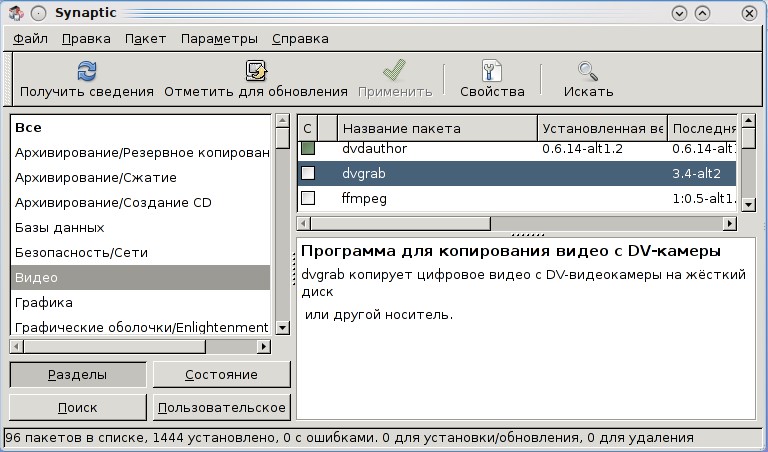 Рис.2.6. Менеджер пакетов Synaptic В левом окошке перечислены разделы (должна быть нажата кнопка «Разделы» под этим окном), то есть можно выбрать, по какой теме отображать доступные пакеты, если выбрана категория «Все», то отображаются все пакеты. В правом верхнем окошке – список доступных пакетов с указанием их версии, который загружается с репозитория. Если пакет установлен, то вы увидите версию установленного пакета. Если в репозитории доступна более новая версия установленного пакета, то вы можете сделать его обновление. В правом нижнем окне дается краткая информация о том пакете, на котором установлен курсор в правом верхнем окне. Для установки пакета: щелкните по кнопке «Получить сведения» для того, чтобы скачать список самых последних версий доступных в репозитории пакетов. Затем в правом верхнем окне выберите нужный пакет и в контекстном меню (щелчок правой кнопкой мыши) выберите «Отметить для установки». Если пакет требует установки другого пакета, то появится диалоговое окно с изменениями, которые будут сделаны, если продолжить установку. Чтобы запустить процесс установки, щелкните кнопку «Применить». Для удаления пакета: в правом верхнем окне выберите нужный пакет и в контекстном меню (щелчок правой кнопкой мыши) выберите «Отметить для удаления». Если выбрать «Отметить для полного удаления», то удалится не только выбранный пакет, но и все зависимости, то есть все связанные с ним пакеты. Далее появится диалоговое окно с перечнем изменений, которые будут произведены. Чтобы запустить процесс удаления, щелкните кнопку «Применить». Вопросы для самоконтроля Перечислите основные характеристики Linux. Что представляет собой дистрибутив Linux, приведите примеры дистрибутивов. Какой интерфейс пользователя в Linux? Опишите файловую систему Linux. 2.3.8. Работа в командном интерпретаторе shell |
